canva可画的设计可以通过三步导出为ppt格式:1. 打开设计并点击右上角的“下载”按钮;2. 选择“microsoft powerpoint(.pptx)”格式;3. 点击“下载”按钮即可完成导出。
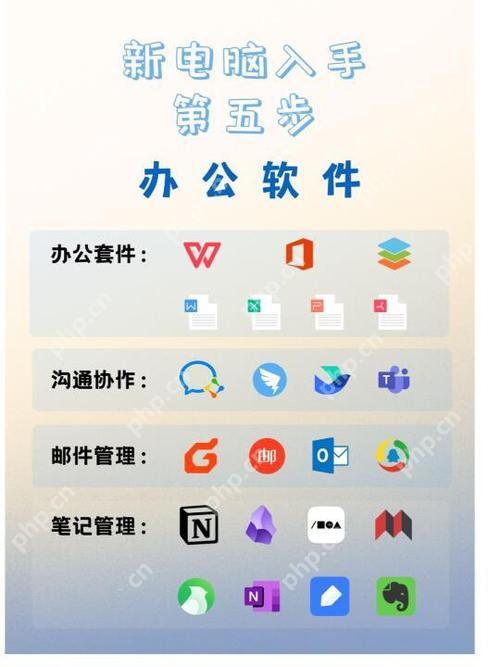
成品ppt在线生成,百种模板可供选择☜☜☜☜☜点击使用;
Canva可画的设计可以通过几步简单操作导出为PPT格式。首先,打开你的Canva设计,点击右上角的“下载”按钮,然后在弹出的窗口中选择“Microsoft PowerPoint(.pptx)”格式,最后点击“下载”即可。
如果你经常使用Canva来制作设计,但需要将这些设计导出为PPT格式以便在演示中使用,以下是具体的步骤:
打开设计:登录你的Canva账户,找到并打开你想要导出的设计。
点击下载:在设计页面右上角,你会看到一个“下载”按钮,点击它。
选择PPT格式:在弹出的下载选项中,找到并选择“Microsoft PowerPoint(.pptx)”格式。如果你的设计包含动画,你可以选择“包含动画”选项。
下载文件:点击“下载”按钮,Canva会开始处理你的文件并将其转换为PPT格式。下载完成后,你可以在电脑的下载文件夹中找到文件。
这个过程非常直观,通常只需几秒钟就能完成。但要注意,如果你的设计包含了很多复杂的元素或动画,文件大小可能会较大,导出时间可能会稍长。
导出为PPT后,确保设计效果不变是一个常见的问题。以下是一些实用的建议:
检查字体:Canva使用的一些字体可能在你的PPT软件中不可用,导出时会自动替换为默认字体。如果你关心字体的一致性,可以在Canva中选择通用字体,或者下载自定义字体并在PPT中安装。
调整图片和图形:有时导出的图片或图形可能会稍微变形或位置发生变化。打开PPT后,检查并调整这些元素的位置和大小,确保它们与原设计一致。
动画效果:如果你选择了包含动画的选项,检查这些动画在PPT中的播放效果是否如预期。如果有问题,可能需要在PPT中重新设置动画。
分辨率和质量:Canva默认导出的图像质量通常较高,但如果你需要更高的分辨率,可以在下载选项中调整图像质量设置。
通过这些步骤,你可以最大限度地确保从Canva导出的设计在PPT中保持原有的视觉效果。
在使用Canva导出PPT时,可能会遇到一些常见问题,以下是解决方法:
文件格式不兼容:如果你的PPT软件版本较旧,可能无法打开新版本的PPT文件。你可以尝试更新你的PPT软件,或者在Canva中选择更旧的PPT格式进行导出。
动画丢失:有些动画在导出时可能无法正确转换。你可以尝试在Canva中简化动画,或者在PPT中重新创建这些动画。
文件过大:如果你的设计包含大量高分辨率的图片,导出的PPT文件可能会非常大。你可以在Canva中压缩图片,或者在导出时选择较低的图像质量。
页面布局变化:有时导出的PPT页面布局可能会与Canva中的设计有所不同。你可以在PPT中手动调整页面大小和元素位置,以恢复原设计。
通过了解这些常见问题及其解决方法,你可以更顺利地将Canva可画的设计导出为PPT格式,并在演示中使用。
以上就是canva可画怎么导出ppt的详细内容,更多请关注php中文网其它相关文章!




Copyright 2014-2025 https://www.php.cn/ All Rights Reserved | php.cn | 湘ICP备2023035733号